高品質壓縮 Instagram Story/IGTV 視頻
您是否想在 Instagram 上分享您最喜歡的時刻,但需要有關影片檔案大小限制的幫助?您可能需要 壓縮 Instagram 影片 因為由於其特定的要求和限制,將影片上傳到 Instagram 有時會很困難。然而,憑藉適當的知識和工具,您可以輕鬆壓縮視頻,同時保持可接受的品質。本文將引導您壓縮 Instagram 視頻,確保您的內容符合平台的規範,同時又不影響其視覺吸引力。
指南列表
第 1 部分:Instagram 影片要求是什麼 第 2 部分:免費壓縮 Instagram 影片大小的方法 [線上] 第 3 部分:縮小 Instagram 影片的終極方法 [Windows/Mac] 第 4 部分:使用 InShot 更改 Instagram 的影片大小 [Android/iPhone] 第 5 部分:有關 Instagram 影片壓縮的常見問題解答第 1 部分:Instagram 影片要求是什麼
將影片上傳到 Instagram 時,特定要求和準則可確保最佳播放和相容性。以下是壓縮 Instagram 影片之前的建議規格:
| 要求/設定 | |
| 首選格式 | MP4 或 MOV |
| 編解碼器 | H.264 用於視頻,AAC 用於音頻。 |
| 最大檔案大小 | 4GB |
| 縱橫比 | 建議垂直或方形,但也支援水平視訊。 |
| 最大影片長度 | 常規貼文為 60 秒,Instagram 快拍為 15 秒。 |
| 解決 | Instagram 貼文的建議解析度為 1080×1080 或 1080×1920 像素。不過,Instagram 支援的最大解析度為 4K。 |
第 2 部分:免費壓縮 Instagram 影片大小的方法 [線上]
AnyRec 免費在線視頻壓縮器 是用於壓縮 Instagram 影片的優秀線上工具之一。它提供了不同的方法來更改影片的大小。您可以使用滑桿並輸入特定的檔案大小。此外,您還可以變更壓縮影片的解析度和位元率。
特徵:
- 支援MP4等10種視訊格式壓縮。
- 壓縮後的影片不加浮水印。
- 無需註冊或帳戶即可使用線上工具。
- 縮小影片時調整首選解析度。
步驟1。點擊主頁上的“上傳檔案”按鈕。然後您可以選擇所需的 Instagram 影片。
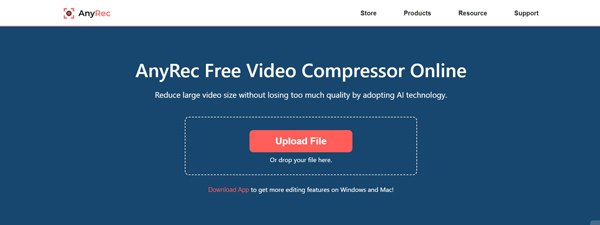
第2步。然後,您可以更改百分比或特定檔案大小來縮小影片。
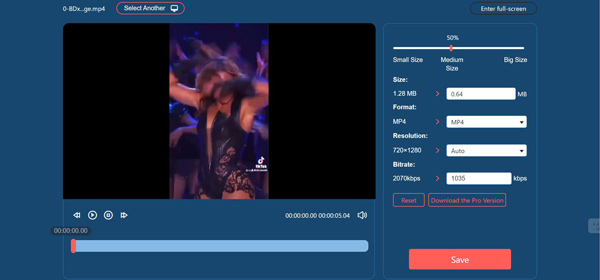
第 3 步。完成所有設定後,按一下“儲存”按鈕。然後點擊“下載”按鈕儲存影片。
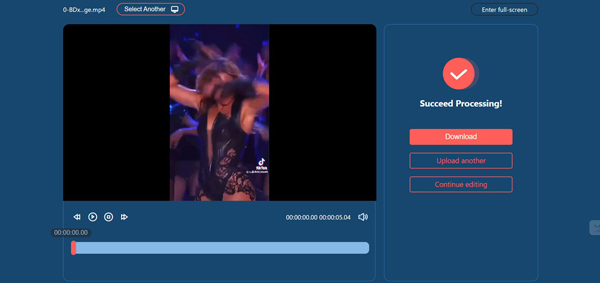
第 3 部分:縮小 Instagram 影片的終極方法 [Windows/Mac]
AnyRec Video Converter 是一款適用於 Windows 和 Mac 的軟體,可用於壓縮 Instagram 影片。該軟體支援更多功能和更多視訊格式。您可以縮小輸出的大小並使用許多編輯功能。在 AnyRec Video Converter 的幫助下,您可以獲得 Instagram 的最佳效果。

壓縮影片大小後保持最佳品質。
有許多編輯功能供您在 Instagram 上分享。
支援 1000 多種媒體格式轉換為 Instagram。
更改寬高比和解析度以滿足要求。
步驟1。安裝軟體後點選“工具箱”按鈕。然後,您可以點擊“視訊壓縮器”按鈕。
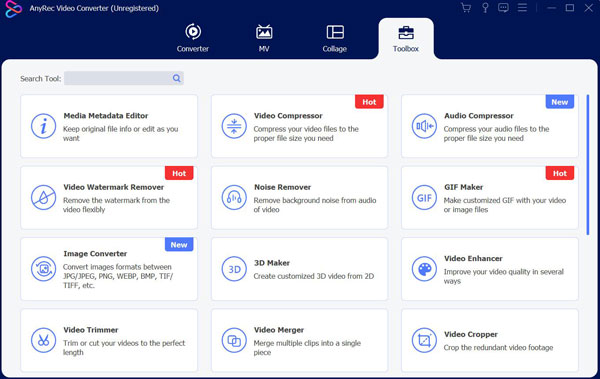
第2步。您也可以變更百分比或輸入特定值來變更大小。您可以點擊“預覽”按鈕來觀看影片。
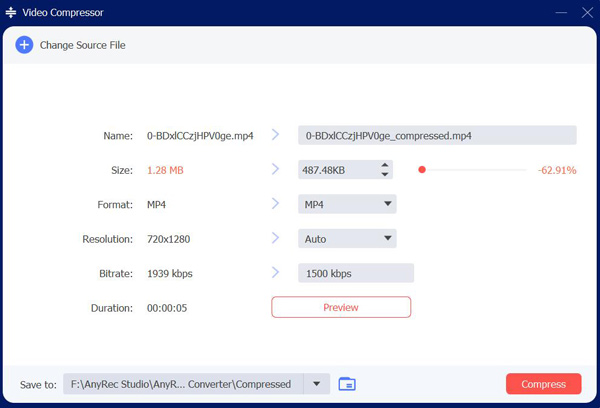
第 3 步。此外,如果您想編輯 Instagram 的影片。您可以在主頁上新增視頻,然後按一下“編輯”按鈕。無論如何,請保存您的影片並在編輯後將其發佈到 Instagram 上。
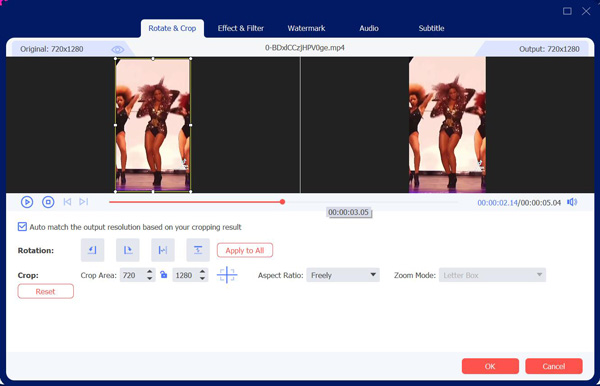
第 4 部分:使用 InShot 更改 Instagram 的影片大小 [Android/iPhone]
有一個 視頻壓縮器應用 名為 InShot,您可以在 Android 和 iPhone 上下載。它是一款在行動裝置上用於影片編輯的常用應用程式。因此,您也可以使用它來壓縮 Instagram 的影片。但缺點是只能改變尺寸或分辨率 調整影片大小以適合 Instagram 在您的手機上。
步驟1。打開 InShot 應用程式並匯入您要縮小的影片。
第2步。您可以裁剪影片或直接點擊頂部的「儲存」。
第 3 步。您可以更改解析度並查看檔案大小。如果您滿意,請再次點選「儲存」。
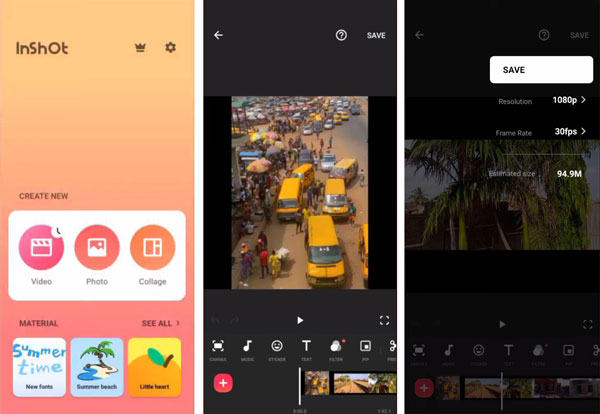
第 5 部分:有關 Instagram 影片壓縮的常見問題解答
-
為什麼我應該在將影片上傳到 Instagram 之前對其進行壓縮?
在將影片上傳到 Instagram 之前對其進行壓縮有助於減小檔案大小,從而使上傳更加輕鬆和快速。它還確保與 Instagram 的要求相容,並有助於在壓縮過程中保持影片的品質。
-
壓縮 Instagram 影片的推薦設定是什麼?
壓縮 Instagram 影片的建議設定包括將解析度降低到 1080x1080 或 1080x1920 像素、將位元率調整到 3,500-5,500 kbps 的範圍以及使用 H.264 影片編解碼器。此外,請考慮將幀速率降低至 30 fps 並使用取樣率為 44,100 Hz 的 AAC 音訊。
-
壓縮 Instagram 影片會影響其品質嗎?
不會。壓縮影片通常涉及透過犧牲一定程度的品質來減少檔案大小。但是,透過仔細調整設定並使用合適的視訊壓縮工具(例如 AnyRec Video Converter),您可以最大限度地減少對視訊品質的影響。
-
我應該針對 Instagram 貼文和故事以不同的方式壓縮影片嗎?
大多數情況下,您不需要這樣做。雖然壓縮設定的整體建議保持相似,但常規貼文和 Instagram Stories 之間存在一些差異。長寬比和持續時間不同。
-
當我上傳影片時,Instagram 會自動壓縮我的影片嗎?
是的。當你想在Instagram上分享影片時,上傳成功後它會自動壓縮你的影片品質。
結論
遵循這些步驟和指南,您可以自信地 壓縮您的 Instagram 視頻,在不犧牲太多品質的情況下優化檔案大小。考慮建議的設置,例如解析度、位元率和編解碼器,並利用合適的影片編輯軟體(例如 AnyRec Video Converter)來實現所需的結果。透過 AnyRec Video Converter,您可以在 Instagram 上有效壓縮影片並分享它們,以令人驚嘆的視覺效果吸引觀眾,同時遵守平台的規範。
